Excel(エクセル)のリボンとは
皆さんExcelのリボンとはなにかをご存じでしょうか?
Excelのリボンとは、タブごとに様々な機能を表示しているExcel上部です。

Excelは、多くの便利な機能を提供する素晴らしいスプレッドシートアプリケーションですが、機能が多いため、画面上部に表示されるOfficeリボンが大きくなってしまうことがあります。特に小さな画面のデバイスや作業スペースが限られている場合は、リボンが多くのスペースを占有してしまい、作業効率を低下させることがあります。
今回の記事ではExcelでタブが表示されない原因と対処法についてご紹介していきます。
Excel(エクセル)タブが表示されない原因と対処法
では、早速ですがExcelでタブが表示されない原因と対処法についてご紹介していきます。
原因
「リボンを折りたたむ」ボタンをクリックした
リボンの右端に「リボンを折りたたむ」ボタンがあります。
「リボンを折りたたむ」ボタンをクリックするとリボンは非表示になります。
リボンのボタンを使って操作をしていると、自分が気が付かない間に「リボンを折りたたむ」ボタンをクリックしていることがあります。
タブをダブルクリックした
タブをダブルクリックするとリボンは非表示になります。
リボンが消えてしまったのは、タブを選択したときにダブルクリックしてしまったかもしれません。
これらが原因でリボンの表示オプションが消えてしまった可能性があります。
対処法
対処法はとても簡単です。
適当なタブを開き、以下の画像の右下のリボンの固定をクリックします。

これでリボンを固定することができます。
Excelの操作方法は実際に手を動かし、身につけていきましょう
今の時代、様々な仕事でExcelを使用することがあるでしょう。今回はExcelでタブが表示されない原因と対処法についてご紹介しました。このような機能を使いこなすことができれば仕事にも役に立つので、実際に手を動かし、覚えていきましょう。
WordやExcelなどのOfficeツールでは便利なショートカットキーなどがたくさんあるのでよく使う作業に関してはショートカットキーを調べてみるのも効率よく仕事を進める上で大切なことなのでこれから実践してみましょう。
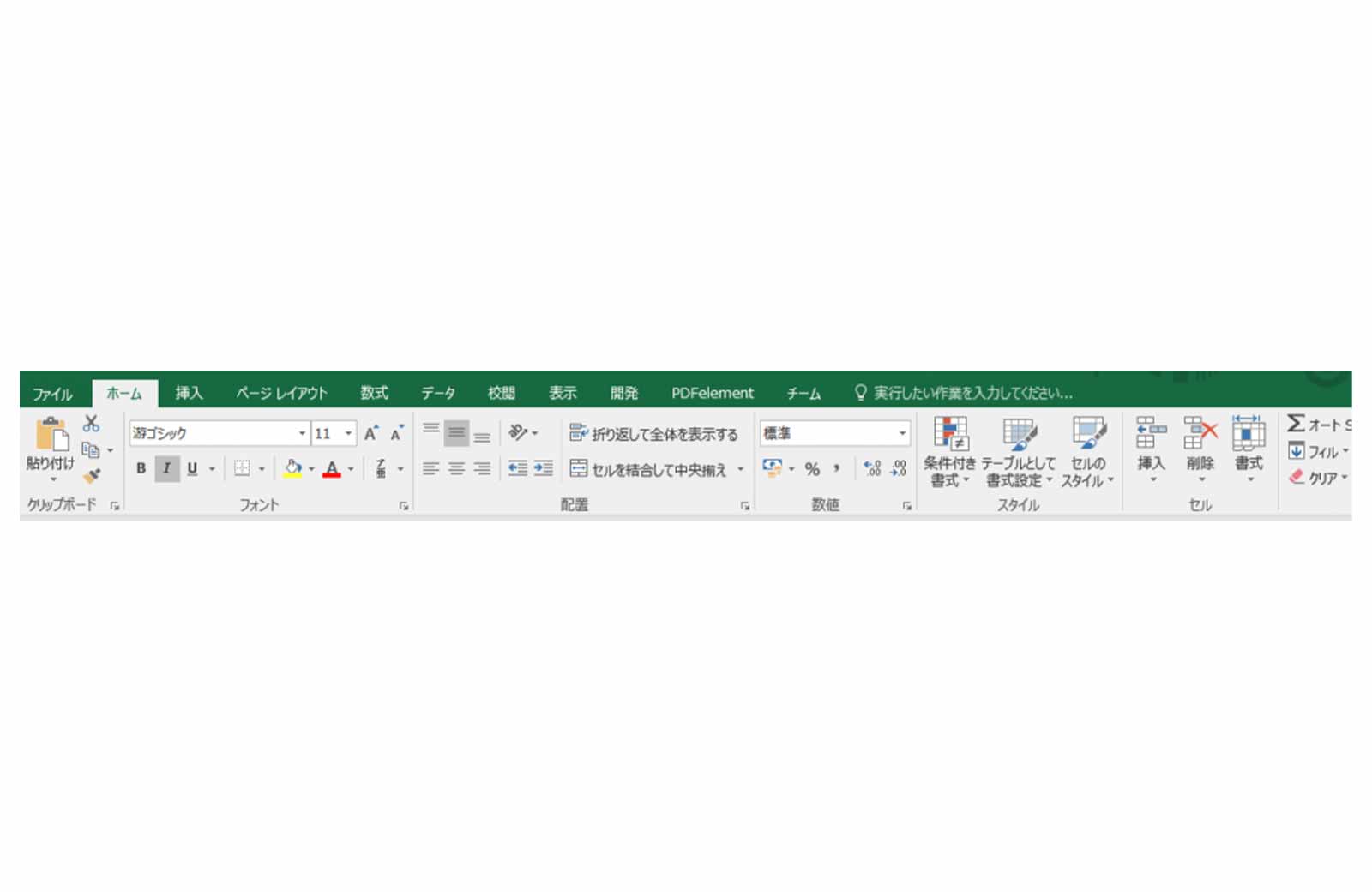

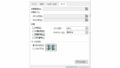
コメント